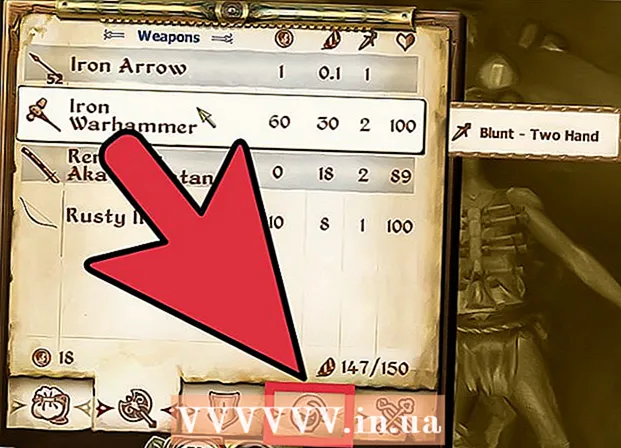Forfatter:
Morris Wright
Opprettelsesdato:
25 April 2021
Oppdater Dato:
1 Juli 2024

Innhold
Oppdatering av Instagram gir deg de nyeste funksjonene og fikser feil i appen. Du kan oppdatere Instagram ved å gå til appbutikken og få tilgang til listen over apper fra menyen (Android) eller ved å gå til oppdateringssiden (iOS) og deretter trykke på 'Oppdater' -knappen for Instagram. Du kan oppdatere Instagram-feeden din ved å sveipe ned på hjemmesiden. Du vil da se alle nye meldinger. Hvis du oppdaterer en app, kan du ikke tilbakestille den til den gamle versjonen.
Å trå
Metode 1 av 3: Android
 Åpne Play Store-appen.
Åpne Play Store-appen. Trykk på "≡". Denne knappen finner du øverst til venstre. Du åpner en meny med flere alternativer.
Trykk på "≡". Denne knappen finner du øverst til venstre. Du åpner en meny med flere alternativer.  Velg "Mine apper og spill". Du vil nå bli presentert med en liste over apper som er installert på enheten din.
Velg "Mine apper og spill". Du vil nå bli presentert med en liste over apper som er installert på enheten din.  Trykk på "Instagram". Du blir nå ført til Instagram-siden.
Trykk på "Instagram". Du blir nå ført til Instagram-siden. - Appene er oppført alfabetisk.
 Trykk på "Oppdater". Dette alternativet er øverst på siden, til høyre for "Slett" -alternativet, der det normalt står "Åpne" (hvis ingen oppdatering er tilgjengelig).
Trykk på "Oppdater". Dette alternativet er øverst på siden, til høyre for "Slett" -alternativet, der det normalt står "Åpne" (hvis ingen oppdatering er tilgjengelig).
Metode 2 av 3: iOS
 Åpne App Store.
Åpne App Store. Trykk på "Oppdateringer". Denne knappen finner du nederst til høyre på skjermen. Hvis oppdateringer er tilgjengelige, vil det være et rødt varsel her.
Trykk på "Oppdateringer". Denne knappen finner du nederst til høyre på skjermen. Hvis oppdateringer er tilgjengelige, vil det være et rødt varsel her.  Trykk på "Oppdater" ved siden av Instagram-ikonet. Oppdateringen for Instagram lastes nå ned og installeres automatisk.
Trykk på "Oppdater" ved siden av Instagram-ikonet. Oppdateringen for Instagram lastes nå ned og installeres automatisk. - På Instagram-ikonet vil du se en nedlastingsrunde under oppdateringen.
- Hvis du ikke ser Instagram på siden, er det sannsynligvis ikke nye oppdateringer tilgjengelig. Du kan sveipe ned på oppdateringssiden for å se etter at nye oppdateringer er på den sikre siden.
Metode 3 av 3: Oppdater feeden din
 Åpne Instagram.
Åpne Instagram. Trykk på "Hjem" -ikonet. Denne knappen finner du nederst til venstre på skjermen og tar deg til Instagram-feeden din.
Trykk på "Hjem" -ikonet. Denne knappen finner du nederst til venstre på skjermen og tar deg til Instagram-feeden din.  Sveip ned på skjermen. Det vises nå et lastesymbol. Etter en stund vil siden bli oppdatert, og du vil se nye bilder av personene du følger.
Sveip ned på skjermen. Det vises nå et lastesymbol. Etter en stund vil siden bli oppdatert, og du vil se nye bilder av personene du følger.
Tips
- Du kan slå på automatisk oppdatering i Android ved å åpne Play-butikken, trykke på "Innstillinger" i menyen og justere alternativet "Auto-oppdater apper".
- Du kan slå på automatisk oppdatering i iOS ved å åpne Innstillinger-appen, trykke på "iTunes & App Store" og slå på alternativet "Oppdateringer" (under overskriften "Automatiske nedlastinger").
Advarsler
- Hvis du ikke er i et WiFi-nettverk, bruker du mye mobildata for å oppdatere apper.